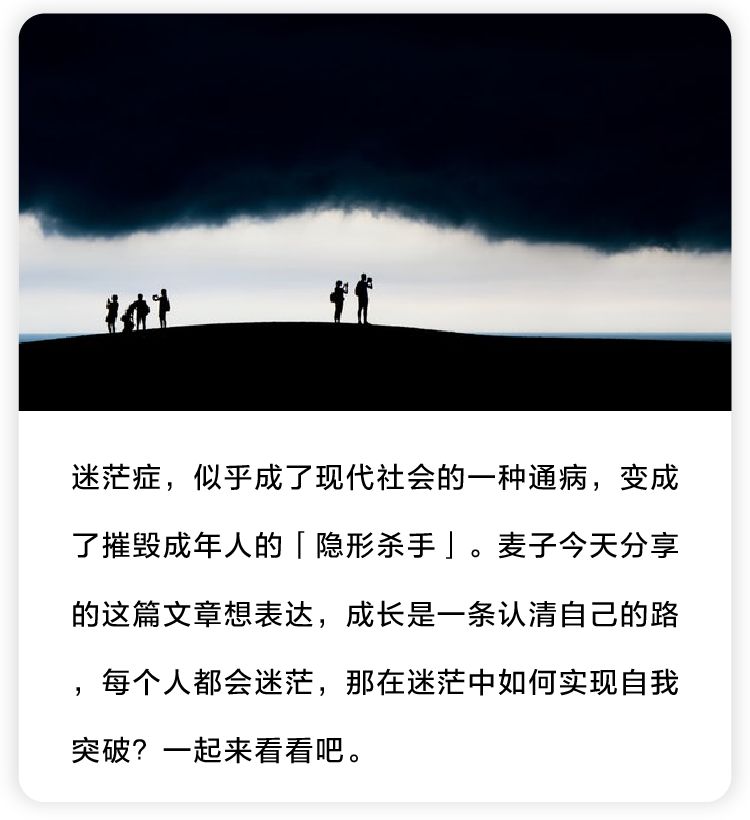在当今数字化时代,VPS(虚拟专用服务器)作为一种灵活的托管解决方案,越来越受到开发者和企业的青睐。尽管VPS可以提供强大的功能和灵活的配置,但许多人在第一次接触时仍然存在迷茫,特别是在登录和管理VPS的过程中。本文将详细解析VPS的登录流程,帮助用户迅速上手,摆脱迷茫。
### 什么是VPS?
VPS,即Virtual Private Server,是一种虚拟化技术,将一台物理服务器划分成多个虚拟服务器。每个虚拟服务器都可以独立运行自己的操作系统,用户可以根据需要进行配置和管理。VPS通常提供更高的性能和安全性,适合需要稳定服务和资源的用户,如网站托管、应用开发和数据库管理等。
### 步骤一:选购VPS服务
在登录VPS之前,首先需要选择合适的VPS服务提供商。市场上有许多提供VPS服务的公司,如Linode、Vultr、DigitalOcean等。在选择时,可以考虑以下几个方面:
-
性能:
了解不同套餐的CPU、内存、存储空间等配置,选择适合自己需求的套餐。 -
服务稳定性:
查询各大VPS服务商的正常运行时间和用户评价,确保服务稳定。 -
技术支持:
看重服务商是否提供及时的技术支持,以便在出现问题时能够得到帮助。 -
价格:
根据预算选择合适的方案,注意是否存在隐藏费用。
完成购买后,用户将收到一封包含VPS登录信息的邮件,这是后续登录的重要信息。
### 步骤二:准备登录信息
收到的邮件通常包括以下信息:
-
IP地址:
这是连接到VPS的唯一地址。 -
用户名:
大多数情况下,这个用户名为“root”,即超级用户的身份。 -
密码:
初始密码,确保其安全,建议在首次登录后立即更改。
确认这些信息的准确性后,就可以进行下一步登录了。
### 步骤三:选择连接方式
登录VPS主要有两种方式:使用SSH(Secure Shell)连接和使用VNC(Virtual Network Computing)连接。下面将分别解析这两种方法。
#### 1. 使用SSH连接
SSH是一种网络协议,用于在不安全的网络中安全地访问远程计算机。其过程如下:
-
安装SSH客户端:
在Windows上,可以使用PuTTY,macOS和Linux系统自带SSH客户端。在终端中输入以下命令来连接: -
输入密码:
首次连接时,系统将提示输入密码,输入时不显示字符,敲击后直接回车。 -
更改默认密码(可选):
登录成功后,建议使用命令
ssh root@your_vps_ip
passwd
来更改默认密码,提高安全性。
#### 2. 使用VNC连接
VNC是一种图形桌面共享系统,适合不熟悉命令行的用户。具体步骤如下:
-
下载VNC客户端:
如RealVNC、TightVNC等。 -
输入服务器信息:
在VNC客户端中输入VPS的IP地址和对应的端口号。 -
输入密码:
根据服务商提供的VNC访问密码进行登录。
使用VNC的优点在于可视化操作,更容易上手,适合初学者。
### 步骤四:掌握基本命令
在成功登录后,用户需要掌握一些基本的Linux命令,以便于管理员工和配置VPS。以下是一些常用命令:
-
ls:
列出当前目录的文件和文件夹。 -
cd:
切换目录,例如
cd /var/www
mkdir:
创建新目录,例如
mkdir new_folder
rm:
删除文件和文件夹,使用时请谨慎,例如
rm -rf folder_name
nano/vi:
编辑文件,例如
nano file.txt
掌握这些命令,可以基本满足日常VPS管理的需求。
### 结论
登录VPS虽然看似简单,但对于初学者来说,仍然可能产生一定困难。通过本篇文章的详细解析,相信你已经对VPS的登录流程有了清晰的了解。从选择合适的服务商开始,到准备正确的登录信息,再到选择连接方式,最后掌握基本命令,你将能够迅速上手,摆脱对VPS管理的迷茫。希望你能在VPS的使用中越走越远,开启自己的数字化旅程!
 亿动网
亿动网